Podatke na radnim listovima možete učiniti vidljivijim promenom boje fonta ćelija ili opsega ćelija, oblikovanjem boje kartica radnog lista ili promenom boje formula.
Informacije o promeni boje pozadine ćelija ili primeni šara ili boja popune potražite u članku Dodavanje ili promena boje pozadine ćelija.
Promena boje teksta za ćeliju ili opseg ćelija
-
Izaberite ćeliju ili opseg ćelija koje sadrže podatke koje želite da oblikujete. Možete i da izaberete samo deo teksta unutar ćelije.
-
Na kartici Početak kliknite na strelicu pored stavke Boja fonta

-
U okviru Boje temeili Standardne boje odaberite boju.
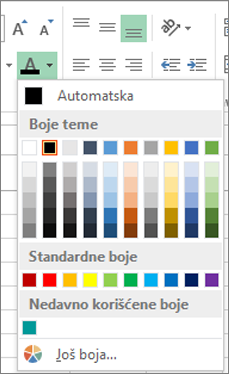
Savet: Da biste primenili boju teksta koju ste poslednje izabrali, na kartici Početak odaberite stavku Boja fonta.
Napomena: Možete i da promenite font, veličinu i boju komentara na radnom listu.
Primena prilagođene boje
Ako želite određenu boju fonta, evo kako možete da pomešate prilagođenu boju:
-
Izaberite stavku Početak > Boja fonta

-
Na kartici Prilagođeno, u okviru Boje izaberite željenu boju.

Ako znate brojeve boja određene boje, izaberite RGB (crvena, zelena, plava) ili HSL (nijansa, zasićenost, svetlina) u okviru Model boje, a zatim unesite brojeve koji tačno odgovaraju željenoj nijansi boje.
Savet: Da biste brzo kopirali boju fonta koju ste koristili za druge ćelije, izaberite ćeliju sa tom bojom fonta i kliknite dvaput na Četkicu za oblikovanje 
Oblikovanje boje kartice radnog lista
-
Kliknite desnim tasterom miša na karticu radnog lista čiju boju želite da promenite.
-
Odaberite stavku Boja kartice, a zatim izaberite željenu boju.
Boja kartice se menja, ali ne i boja fonta. Kada odaberete tamnu boju kartice, font se prebacuje na belu, a kada odaberete svetlosnu boju za karticu, font se prebacuje na crnu boju.










